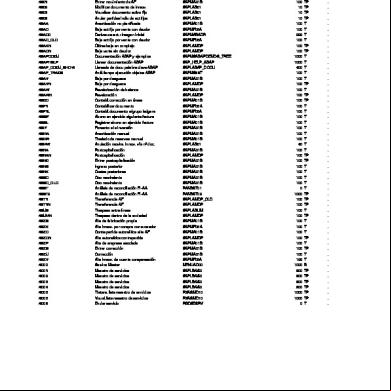Resumen De Transacciones Sap Hcm 27173v
This document was ed by and they confirmed that they have the permission to share it. If you are author or own the copyright of this book, please report to us by using this report form. Report 2z6p3t
Overview 5o1f4z
& View Resumen De Transacciones Sap Hcm as PDF for free.
More details 6z3438
- Words: 3,877
- Pages: 22
COMPILACION DE TRANSACCIONES DE HCM
Las 15 transacciones más usadas por un consultor HCM (PA-PY)
La lista es interminable, pero éstas podrían ser las más comunes: SPRO Customizing (Parametrización) PA03 Change Payroll control record (Mantenimiento del registro de gestión) PA30 Create/Change PA Infotypes (Creación y mantenimiento de infotipos de PA) PP02 Quick
Entry
for
PD
object
Entrada rápida para la creación de objetos de PD (Desarrollo de personal) PU00 Borrar empleado, infotipo de PA SM30/SM31 Actualizar vista de tabla PC_PAYRESULT Visualizar resultados de nómina PC00_M04_CKTO Recibo de nómina PC00_M04_CDTA Preparar transferencia PC00_M04_CALC_SIMU Simulación de nómina PC00_M04_CTCE Modelos de cotización a la S.S.
creation
PC00_M04_UTMS Visualizar/descargar ficheros TemSe PC00_M04_C11X Informes IRPF (110 y 111, 190, etc) PC00_M99_CIPE Contabilización
en
finanzas
P0 Tratar ejecución de contabilidad
Los 8 reports más útiles en AM - HCM
A continuación os presento una lista de los reports más utilizados en el área de mantenimiento del módulo de PY-ES nómina española Sap. Alguno que otro abarca también el módulo de PT (tiempos) y TV (viajes). 1) El report por excelencia RPDASC00. Nos permite desglosar esquemas de nómina/tiempos, ciclos/reglas.... por tipo de programa, es decir, puedes elegir nómina con valor C en clase de programa y también gestión de tiempos con valor T en clase de programa. Si quieres desglosar todo poner asteriscos en los campos esquemas a desglosar y ciclos a desglosar, marcando además los dos checkboxs Desgl.reglas y subreglas. Entre otras cosas es muy útil para buscar concretamente la funcionalidad de un determinado aspecto de la nómina, por ejemplo, quiero saber dónde aparece el concepto 9NNN que se que se utiliza para calcular el complemento IT, muestro todo el esquema de nómina desglosado y busco éste concepto a lo largo de todo el resultado, de ésta manera puedo averiguar en qué subesquemas y reglas aparece usado y cómo se usa. 2) El report para analizar la configuración de los cc-nóminas RPDLGA20. Es una listado que permite verificar la aplicación de las cc-nóminas en la nómina. Las
posibilidades de selección son: subdivisiones de personal, clases de tratamiento y sus valores, clases de evaluación y sus valores, significado de cc-nóminas de acumulación, significado de bases de promedios, uso de las bases de valoración. Por ejemplo, queremos saber qué cc-nóminas estás parametrizadas de forma que afecte a ss-social, sabemos que si afecta a Seg. Social debe acumular en las bases de cotización, en éste caso la selección se orienta hacia "Significado de cc-nóminas de acumulación"
y
desde
aquí
seleccionar
el
/102
(el
concepto
de
base
cot.cont.comunes), nos saca un listado de las cc-nóminas configuradas para que acumulen en la base de cot.cont.comunes. 3) El report RPUTRBK0 nos permite actualizar masivamente el IT 0003 status de nómina. Para el caso de que se hayan quedado como erróneos sólo algunos empleados en el área de nómina podemos también borrar la marca desde la transacción PA30-Utilidades-Modif.status de nómina y pulsando el botón "Corrección cálculo de la nómina" a continuación grabar. 4) El report RPCDTFE0 permite borrar la marca de fecha y hora en la tabla BT de transferencia en el cluster de nómina. 5) a datos del clúster: Para cada instalación necesitaremos acceder a datos diferentes, el report RPCLSTRE permite acceder a los datos de nómina, el report RPCLSTB2 permite acceder a los datos de la evaluación de tiempos y el report RPCLSTTE
permite
acceder
a
los
datos
del
cluster
de
viajes.
Y por último, pero no menos importante, éste requiere de mucho tacto para su uso: 6) El report RPUDIR00, nos permite reestructurar el directorio de resultados de nómina en caso de una catástrofe y también verificar la consistencia de un directorio existente. Su uso se recomienda a verdaderos expertos en la materia. Saludos, espero que ésta selección de reports les sea de utilidad.
Introducción a la programación ABAP - RRHH
En éste post intento resumir de forma sencilla qué es lo que diferencia la programación en el módulo de RRHH del resto de programación, se definen los 4 conceptos fundamentales de éste ámbito de trabajo y concluyo con un ejemplo ilustrativo para, en siguientes posts, desarrollar más el tema y profundizar. Los aspectos diferenciales entre la programación en el módulo de RRHH (HCM) y el resto de módulos se basa principalmente en que manejamos diferente información que debe ser almacenada de manera especial, a saber: el maestro de personal o candidatos o los datos de nómina, tiempos, etc etc. Debido a la delicadeza de la información que se almacena (datos personales y económicos) éstos deben almacenarse y manejarse de manera concreta. Los datos del maestros de personal o candidatos se almacenan en INFOTIPOS. Definición Los infotipos básicamente son una agrupación lógica de datos relacionados acerca de un mismo tema, cada infotipo tiene una tabla asociada donde se almacenará de forma física estos datos. Utilización Los infotipos se utilizan para agrupar campos de datos relacionados. Proporcionan información con una estructura, facilitan la entrada de datos y permiten almacenar datos
para
períodos
específicos.
Desde el punto de vista del , los infotipos son imágenes de entrada de datos. Contienen toda una serie de informaciones que hay que introducir en los campos de datos. En términos de base de datos, los infotipos representan una estructura de datos o un set de registros de datos relacionados. Cuando se actualiza un infotipo, los datos anteriores no se pierden. En su lugar, se almacenan para la evaluación del historial.
Los datos de nómina, tiempos y gastos de viaje se almacenan en CLUSTERS. Definición Constitutuyen una base de datos para los programas de evaluación de tiempos, nómina y también para el área de gastos de viaje. Utilización El cluster de nómina española es el lugar donde se guardan los resultados de nómina calculados.
Desde el punto de vista técnico, para el o el manejo de éstos 2 componentes (infotipos y clusters) existen una serie de herramientas o utilidades que las voy a resumir a continuación: Bases de datos lógicas (en istración de personal PNP o PNPCE, en desarrollo de personal PCH y en el maestro de candidatos PAP), macroinstrucciones (definidas en la tabla TRMAC) y lectura de clusters mediante el uso de Buffers (se verá en otro post más en detalle). Si bien cada módulo dentro de SAP tiene sus peculiaridades y particularidades, quiero destacar que el módulo de RRHH o HCM es especialmente tratado debido a su compleja configuración y a que se ve afectado constantemente por mejoras en el ámbito legal, debido a nuevas funcionalidades o mejoras en el ámbito de nómina, de seguridad social y de impuestos (cada día se firman nuevos convenios, salen resoluciones o se firman acuerdos de mejora en el ámbito de la seguridad social). En éste sentido los cambios se realizan a nivel de cada país pues las regulaciones son locales y afectan de manera focalizada a cada convenio.
Report basado en LDB PNP
A continuación se detalla un ejemplo de programa ABAP del módulo HCM basado en la BDL PNP, maestro de personal. Requerimientos: En los atributos del report se establece como Base de datos Lógica, la PNP. Descripción: Este report muestra los datos de empleados más importantes del IT 1. Filtro: En el filtrado estándar en base a la BDL PNP marcamos año actual, ponemos status de ocupación 3 y un valor para nuestra sociedad. De ésta forma nos aseguramos que seleccionamos a los empleados activos del año actual para la sociedad definida. Características: Uso de macroinstrucciones y base de datos lógica PNP.
REPORT ZEJEMPLO_PNP.
TABLES: PERNR. INFOTYPES: 0000, 0001.
"Definición
de
los
infotipos
a
utilizar
DATA: L_NUM TYPE I.
START-OF-SELECTION.
GET PERNR.
*
Lectura
del
infotipo
1
atendiendo
a las
fechas
RP-PROVIDE-FROM-LAST P0001 SPACE PN-BEGDA PN-ENDDA.
IF PNP-SW-FOUND = '1'.
de
selección
ADD 1 TO L_NUM. *
Escribir
datos
del
empleado
seleccionado,
a
saber:
* Nr. de personal, nombre completo, código de sociedad, grupo de personal, área *
de
personal
y
división
de
personal
WRITE: / 'P0001', P0001-PERNR, P0001-ENAME, P0001-BUKRS, P0001-PERSG,
P0001-PERSK, P0001-WERKS. ELSE. *
Pasar
al
siguiente
empleado
REJECT. ENDIF.
END-OF-SELECTION.
*
Detalle
del
número
de
empleados
seleccionados
WRITE: SY-ULINE. WRITE: / 'NR. DE EMPLEADOS SELECCIONADOS: ', L_NUM.
TOP-OF-PAGE.
*
Escribir
cabeceras
WRITE: SY-ULINE. WRITE: / 'IT 1', 'PERNR', 'NOMBRE Y APEL.', 'SOCIEDAD', 'GRP.PERS.', 'ÁREA PER S.', 'DIV.PERS.'. WRITE: SY-ULINE.
SAP HCM PY: Creación de una CC-Nómina
julio 21, 2011 at 3:57 pm Deja un comentario Sumario:
Bienvenidos a la presentación de un nuevo contenido del Blog Consultoría SAP en Acción, el cual recoge una serie de soluciones sacadas de la experiencia. Constantemente se están entregando requerimientos a nuestro equipo de e-bCORP Consultoría, los cuales son solucionados de una manera oportuna para el beneficio de nuestros clientes. De allí nos hemos dado a la tarea de escoger algunos de ellos y presentarlos a todos ustedes como un aporte a una consultoría de clase mundial. Expertos en consultoría SAP en Venezuela, Andina y toda la zona del Caribe, queremos ofrecer a los lectores de habla hispana una serie de soluciones a requerimientos que se originan desde las distintas funcionalidades de SAP; ésta vez tocamos SAP HCM (Gestión de Capital Humano), específicamente la creación de un nuevo concepto clave de nómina (CC-Nómina). Contexto: Durante la definición de un modelo de Cálculo de nómina apoyado en la funcionalidad de SAP (SAP HCM PY), una de las actividades de más relevancia e importancia es la creación de los conceptos claves de nómina (CC-Nóminas) que serán los custodios de la información generada durante el proceso. Posterior a un análisis exhaustivo de las diferentes asignaciones, deducciones, acumulados, beneficios, préstamos, reportes de gastos, acumulados, promedios, retroactividades y conceptos provenientes de tiempos, la creación de cada una de dichas interpretaciones a la manera de CC-Nóminas es la actividad más importante. Un paso a paso de la creación de un CC-Nómina es uno de los principales requerimientos que los clientes hacen a nuestro equipo de consultores SAP HCM. El requerimiento anterior fue planteado a nuestro equipo de consultores en SAP HCM adscritos a la Gerencia de Consultoría de e-bCORP, tanto de Caracas como de Barquisimeto. El contexto de la solución está ubicado en:
SAP ERP 6.0
SAP ECC EHP5
SAP HCM
SAP PY
SAP PY VE
SAP Nómina Venezuela
Transacción PU30
Transacción SPRO
SAP Gestión de Capital Humano
CC-Nómina
Wage Type
Y el paso a paso planteado por ellos se presenta a continuación. Paso a paso para La Creación de una CC-Nómina en SAP PY: La CC-Nómina se utiliza para diferenciar importes o unidades temporales que intervienen de forma distinta en el cálculo de la nómina del empleado. Mediante las CC-nóminas, el sistema SAP limita los importes y las unidades temporales que sirven para diferentes objetivos empresariales y que son procesados de forma distinta por el sistema durante una ejecución de nómina. Para crear CC-Nominas existen dos formas la primera es dirigiéndose directamente a la configuración del infotipo al cual se desea asignar la CC-Nomina y la segunda mediante la transacción PU30, ejecutando la transacción en el campo de comandos y allí seguimos una serie de pasos para su ejecución. En el manual se explica las dos formas. El primer paso a realizar es crear el nuevo concepto para ello nos dirigimos a la IMG de configuración mediante la transacción SPRO en la línea de comando de SAP. Una vez ejecutado, se abrirá la siguiente pantalla correspondiente a la herramienta de Cuztomizing. Siguiendo la siguiente ruta Gestión de Personal->Gestión de Personal->Datos de nomina->Devengos y Deducciones Periódicas.
Hacemos clip en la entrada de Crear catálogo de CC-nómina y le damos copiar.
Se indica el país, para nuestro caso Venezuela y le damos aceptar.
Aparecerá la siguiente pantalla donde nos copiaremos una CC-Nomina ya existente para crear la nueva CC-Nomina.
Descripción de la CC-Nómina. Como ejemplo de la primera forma crearemos una CC-nomina para el infotipo 0014, el nuevo concepto será 6001 se llamara Gastos Corporativos, este concepto se encargara de asignar el importe en la nomina para ser pagado al empleado. Indique las propiedades de la CC-Nómina. La nueva CC-Nomina será de asignación, y se indicara el monto por el importe. Por ejemplo se iten las siguientes combinaciones de entradas:
Impte. Ctd./Unidad Significado ‘X’ ‘X’ Importe o bien cantidad/unidad ‘-‘ ‘-‘ Ni importe ni cantidad/unidad ‘+’ ‘-‘ Importe obligatorio, ninguna ctd. /unidad ‘-‘ ‘+’ Ningún importe, ctd. /unidad obligatoria ‘*’ ‘*’ Impte.mínimo o bien cantidad/unidad ‘+’ ‘.’ Impte.obligatorio,ctd./unidad opcional ‘.’ ‘+’ Impte.opcional, ctd. /unidad obligatoria Lo vamos a colocar en nuestro caso como importe obligatorio y ninguna cantidad unidad.
¿En que infotipo se debe registrar la CC-Nómina? Para efectos del ejercicio la nueva CC-Nomina será asignada al Infotipo 0014. Indique las áreas de personal isibles a la CC-Nómina. Para ello nos dirigimos primero a la entrada de Fijar agrupaciones de área de personal, allí verificamos las áreas de personal definidas en la empresa.
El campo al cual le vamos a poner más atención es Agrupación de área de personal ya que allí se identifica por medio de un número del 0 al 9 las áreas de personal. Por ejemplo si queremos que nuestra CC-Nómina solo sea isible para el grupo de personal fijos y fijos comisión pero para el área de personal empleados, vemos que tiene el número 3 y 2 respectivamente. Ahora ¿dónde nos sirven estos números?. Para ello nos dirigimos a la entrada más arriba: Fijar isibilidad de CC-nomina.
Es aquí donde le indicamos para que área y subdivisión de personal va a ser nuestra CCNomina, en este caso para los empleados fijos y contratados, lo que hacemos es activar colocando uno (1) en los números correspondiente al área que como referimos
anteriormente son 3 y 2; si lo dejamos en blanco quiere decir que no se ite la CCNomina para esa área de personal. La CC-Nomina creada debe ser ajustada con información referente a los acumulados que conforman la base de ella, los cual puede ser efectuado mediante la transacción SM30, actualización de la vista V_512W_D. En ésta misma vista se debe indicar la clase de tratamiento o forma de procesamiento en el esquema de nómina del concepto clave creado. Junto a lo anterior, no olvide indicar la cuenta contable asociada al CC-Nomina, ya que dado que es un asignación, la falta de ésta integración muy probablemente genere error al momento del cálculo. Fin/Articulo
Master Data PA10 - Personnel file PA20 - Display HR Master Data PA30 - Maintain HR Master Data PA40 - Personnel Events PA41 - Change Hiring Data PA42 - Fast Data Entry for Events PRMD - Maintain HR Master Data PRMF - Travel Expenses : Feature TRVFD PRML - Set Country Grouping via Popup PRMM - Personnel Events PRMO - Travel Expenses : Feature TRVCO PRMP - Travel Expenses : Feature TRVPA PRMS - Display HR Master Data PRMT - Update Match code PS03 - Info type Overview
PS04 - Individual Maintenance of Info types Time Management PA51 - Display Time Data PA53 - Display Time Data PA61 - Maintain Time Data PA62 - List Entry of Additional Data PA63 - Maintain Time Data PA64 - Calendar Entry PA70 - Fast Data Entry PA71 - Fast Entry of Time Data PBAB - Maintain Vacancy assignments PT01 - Create Work Schedule PT02 - Change Work Schedule PT03 - Display Work Schedule Payroll PC00 - Run Payroll PC10 - Payroll menu USA PE00 - Starts Transactions PE01 PE02 PE03 PE01 - Schemas PE02 - Calculation Rules PE03 - Features PE04 - Create functions and Operations PE51 - HR form editor PRCA - Payroll Calendar PRCT - Current Settings PRCU - Printing checks USA PRD1 - Create DME SM31 - Maintain Table SM12 - Locked Secessions TSTC - Table Look up SPRO - IMG SE16 - Data Browser (Table Reports) PP03 - PD Tables PPOM - Change Org Unit PO13 - Maintain Positions PO03 - Maintain Jobs Benefits PA85 - Benefits - Call RPLBEN11 PA86 - Benefits - Call RPLBEN07 PA87 - Benefits - Call RPLBEN09 PA89 - COBRA istration PA90 - Benefits Enrollment PA91 - Benefits - Forms
PA92 - Benefits Tables - Maintain PA93 - Benefits Tables - Display PA94 - Benefits - Access Reporting Tree PA95 - Benefits IMG - Jump to Views PA96 - Benefits reporting PA97 - Salary istration - Matrix PA98 - Salary istration PA99 - Compensation - rel. Changes PA - HR-CH : Pension fund, interface General Reporting PM00 - Menu for HR Reports PM01 - Dialogs in HR - Create Custom info types PRFO - Standard Form PSVT - Dynamic Tools Menu PAR1 - Flexible Employee Data PAR2 - Employee List Organizational Management PPOM - Change org Unit PO03 - Maintain Jobs P013 - Maintain Position PO10 - Maintain Organizational Unit PP01 - Maintain Plan Data (menu-guided) PP02 - Maintain Plan Data (Open) PP03 - Maintain Plan Data (Event-guided) PP05 - Number Ranges PP06 - Number Ranges Maintenance HR Data PP07 - Tasks/Descriptions PP69 - Choose Text for Organizational Unit PP90 - Setup Organization PP01 - Change Cost Center Assignment PP02 - Display Cost Center Assignment PP03 - Change Reporting Structure PP04 - Display Reporting Structure PP05 - Change Object indicators (O/S) PP06 - Change Object indicators OS PPOA - Display Menu Interface (with dyn.) PPOC - Create Organizational Unit PPOM - Maintain Organizational Plan PPOS - Display Organizational Plan PQ01 - Events for Work Center PQ02 - Events for Training Program PQ03 - Events for Job PQ04 - Events for Business Event Type
PQ06 - Local Events PQ07 - Resource Events PQ08 - Events for External Person PQ09 - Events for Business Event Group PQ10 - Events for Organizational Unit PQ11 - Events for Qualification PQ12 - Resource Type Events PQ13 - Events for Position PQ14 - Events for Task PQ15 - Events for Company PSO5 - PD : istration Tool PSOA - Work Center Reporting PSOC - Job Reporting PSOG - Org Mgmt General Reporting PSO1 - Tools Integration PA-PD PSOO - Organizational Unit Reporting PSOS - Position Reporting PSOT - Task Reporting Recruitment PB10 - Initial Entry of applicant master data PB20 - Display applicant master data PB30 - Maintain applicant master data PB40 - Applicant events PB50 - Display applicant actions PB60 - Maintain Applicant Actions PB80 - Evaluate Vacancies PBA0 - Evaluate ments PBA1 - Applicant Index PBA2 - List of applications PBA3 - Applicant vacancy assignment list PBA4 - Receipt of application
Te pongo las transacciones más comunes para el módulo de Recursos Humanos HR de sap que yo conozco: Código de Transacción Descripción PA03 Cambia el registro de control de nóminas PA20 Visualiza infotipo PA PA30 Crearo modifica infotipos PA. PP02 Entrada rápida para objetos de tipo PD PU00 Borra infotipo PA de un empleado.
Códigos de transacción para el cálculo de nómina En Cálculo de nómina, puede utilizar los códigos de transacción siguientes:
Bases Transacción
Actividad
PC00_M99_CLSTR
Visualizar los resultados del cálculo de la nómina
PC00_M99_CALC
Driver de nómina (internacional)
PC00_M99_ABKRS
Especificar un área de nómina
PC00_M99_CLSTPC
Visualizar el cluster PC: Calendario personal
PC00_M99_TLEA
Abandonar el resumen
PC00_M99_TLEA30
Batch input: Vacaciones anuales
PC00_M99_RC
Acceder al calendario de nómina
PC00_M99_MOLGA
Especificar una agrupación de países - personal
PC00_M99_CLJN
Resumen mensual de resultados de nómina internacional
PC00_M99_DLGA20
Uso de claves conceptos de nómina en el cálculo de la nómina
PC00_M99_UDIR
Restablecer el directorio de resultados del cálculo de la nómina
PU00
Borrar datos de personal
PU01
Borre el resultado del cálculo de la nómina actual
PU03
Modificar status de nómina
PU22
Archivar datos
PU30
Copiador de CC-nóminas
PU95
Tratar grupos de CC-nómina y vistas lógicas
PU96
Tratar grupos de CC-nóminas
PU97
Tratar vistas lógicas
PU98
Asignar CC-nóminas a grupos de CC-nóminas
PUOC_xx (xx = Código del
Workbench de nómina especial
país) PEST
Actualización de modelos de proceso
PUST
Workbench de procesos HR
Convenios colectivos: PC00_M99_U510
Aumento por convenio simple para CC-nóminas indirectamente valoradas
PC00_M99_IRTF
Aumento por convenio ampliado (CC-nóminas indirectas y directas) con batch input
PC00_M99_ITUM
Nivelación por convenio según la antigüedad o la duración de pertenencia de categoría salarial
Terceros PC00_M99_URMA
Informe de notificación para el envío a terceros
PC00_M99_URMU
Actualización de tablas de envío del objeto TemSe
Formularios PC00_M99_CEDT
Recibos de salarios
PDF7
Borrar formulario en el mandante del cliente
PDF8
Copiar formulario del mandante SAP en el mandante del cliente
PDF9
Copiar formulario en mandante del cliente
PC00_M99_CLGA00 Comprobante de CC-nóminas PC00_M99_CLGV00 Distribución de CC-nóminas
PC00_M99_CKTO
Cuentas de salarios
PDF0
Report de conversión para formularios de recibo de salarios
PDFA
Conversión de formularios de resumen mensual de resultados de nómina
Actividades de transferencia PC00_M99_CIPE
Contabilización en Finanzas: Crear ejecución de contabilización
PC00_M99_DKON Contabilización en Finanzas: Asignación de CC-nóminas - Visualizar cuentas de mayor PC00_M99_CIPC
Contabilización en Finanzas: Buscar resultados del cálculo de la nómina no contabilizados
PC00_M99_URMR Reconciliación de transferencias PC00_M99_URMW Actualizar claves de concepto de nómina según la asignación a los acreedores HR PC00_M99_URMD Anular ejecuciones de envío a terceros PC00_M99_URMP Crear ejecución de contabilización de envío a terceros PC00_M99_CMLI0 Lista de moneda (internacional) PC00_M99_CDTA
Programa previo - Intercambio de soporte de datos para varias ejecuciones de pago
Herramientas PE04
Editor para llamar funciones y operaciones
PE03
Editor para llamar características
PE02
Editor para llamar reglas para el cálculo de la nómina
PE01
Editor para llamar reglas para esquemas de cálculo
PE51
Llamar el editor de formularios
PU12
Caja de herramientas de interfase
PDSY
Actualización de la documentación HR
Cálculo de nómina en el sistema SAP FUENTE: http://help.sap.com/saphelp_46c/helpdata/es/bb/db0a454a3011d189490000e8323c4f/content.htm? frameset=/es/e3/d95ec822cc11d2a5b20000e83ddb11/frameset.htm¤t_toc=/es/b3/343439e7d1003de10000000a1 14084/plain.htm&node_id=40&show_children=false
Objetivo Este componente se puede utilizar para calcular la remuneración para el trabajo efectuado para cada empleado. Sin embargo, el Cálculo de nómina no sólo implica el cálculo de la remuneración, sino que consta de una serie de procesos que se están volviendo cada vez más importantes a causa de la obligación complementaria del empresario de ofrecer ayudas y asistencia médica. Estas ayudas se desprenden de:
La legislación laboral.
La legislación fiscal.
La legislación sobre contribuciones.
La legislación sobre aportaciones del empresario.
El derecho civil.
La legislación sobre reporting.
La legislación sobre la información.
La legislación sobre estadísticas.
Integración
El Cálculo de nómina se puede integrar en Gestión de personal, Gestión de tiempos, Incentivo y Finanzas:
La retención de datos ajustada permite utilizar datos maestros y otros datos relevantes para la nómina de Gestión de personal.
Los datos de tiempos, introducidos mediante Gestión de tiempos, se incluyen automáticamente en el Cálculo de nómina y se valoran durante el proceso de cálculo de nómina.
Los datos del componente Incentivos se utilizan para calcular destajos y salarios con prima directamente en el Cálculo de nómina.
La información sobre los gastos y los débitos del Cálculo de nómina se contabiliza para contabilizar directamente en Gestión financiera y se deben asignar los costes al centro de coste apropiado. También puede controlar el sistema financiero de proveedores externos.
Características El sistema calcula la s remuneraci ones bruta y neta, que incluye n los devengos y deducciones individuales que se calculan durante un período de cálculo de la nómina y que recibe un empleado. Estos devengos y deducciones se incluyen en el cálculo de la remuneración utilizando claves de concepto de nómina diferentes. Después del proceso de cálculo de nómina de remuneración se pueden llevar a cabo varias actividades siguientes, por ejemplo, se puede encargar del pago de la remuneración o de la creación de varias listas y efectuar evaluaciones.
Las 15 transacciones más usadas por un consultor HCM (PA-PY)
La lista es interminable, pero éstas podrían ser las más comunes: SPRO Customizing (Parametrización) PA03 Change Payroll control record (Mantenimiento del registro de gestión) PA30 Create/Change PA Infotypes (Creación y mantenimiento de infotipos de PA) PP02 Quick
Entry
for
PD
object
Entrada rápida para la creación de objetos de PD (Desarrollo de personal) PU00 Borrar empleado, infotipo de PA SM30/SM31 Actualizar vista de tabla PC_PAYRESULT Visualizar resultados de nómina PC00_M04_CKTO Recibo de nómina PC00_M04_CDTA Preparar transferencia PC00_M04_CALC_SIMU Simulación de nómina PC00_M04_CTCE Modelos de cotización a la S.S.
creation
PC00_M04_UTMS Visualizar/descargar ficheros TemSe PC00_M04_C11X Informes IRPF (110 y 111, 190, etc) PC00_M99_CIPE Contabilización
en
finanzas
P0 Tratar ejecución de contabilidad
Los 8 reports más útiles en AM - HCM
A continuación os presento una lista de los reports más utilizados en el área de mantenimiento del módulo de PY-ES nómina española Sap. Alguno que otro abarca también el módulo de PT (tiempos) y TV (viajes). 1) El report por excelencia RPDASC00. Nos permite desglosar esquemas de nómina/tiempos, ciclos/reglas.... por tipo de programa, es decir, puedes elegir nómina con valor C en clase de programa y también gestión de tiempos con valor T en clase de programa. Si quieres desglosar todo poner asteriscos en los campos esquemas a desglosar y ciclos a desglosar, marcando además los dos checkboxs Desgl.reglas y subreglas. Entre otras cosas es muy útil para buscar concretamente la funcionalidad de un determinado aspecto de la nómina, por ejemplo, quiero saber dónde aparece el concepto 9NNN que se que se utiliza para calcular el complemento IT, muestro todo el esquema de nómina desglosado y busco éste concepto a lo largo de todo el resultado, de ésta manera puedo averiguar en qué subesquemas y reglas aparece usado y cómo se usa. 2) El report para analizar la configuración de los cc-nóminas RPDLGA20. Es una listado que permite verificar la aplicación de las cc-nóminas en la nómina. Las
posibilidades de selección son: subdivisiones de personal, clases de tratamiento y sus valores, clases de evaluación y sus valores, significado de cc-nóminas de acumulación, significado de bases de promedios, uso de las bases de valoración. Por ejemplo, queremos saber qué cc-nóminas estás parametrizadas de forma que afecte a ss-social, sabemos que si afecta a Seg. Social debe acumular en las bases de cotización, en éste caso la selección se orienta hacia "Significado de cc-nóminas de acumulación"
y
desde
aquí
seleccionar
el
/102
(el
concepto
de
base
cot.cont.comunes), nos saca un listado de las cc-nóminas configuradas para que acumulen en la base de cot.cont.comunes. 3) El report RPUTRBK0 nos permite actualizar masivamente el IT 0003 status de nómina. Para el caso de que se hayan quedado como erróneos sólo algunos empleados en el área de nómina podemos también borrar la marca desde la transacción PA30-Utilidades-Modif.status de nómina y pulsando el botón "Corrección cálculo de la nómina" a continuación grabar. 4) El report RPCDTFE0 permite borrar la marca de fecha y hora en la tabla BT de transferencia en el cluster de nómina. 5) a datos del clúster: Para cada instalación necesitaremos acceder a datos diferentes, el report RPCLSTRE permite acceder a los datos de nómina, el report RPCLSTB2 permite acceder a los datos de la evaluación de tiempos y el report RPCLSTTE
permite
acceder
a
los
datos
del
cluster
de
viajes.
Y por último, pero no menos importante, éste requiere de mucho tacto para su uso: 6) El report RPUDIR00, nos permite reestructurar el directorio de resultados de nómina en caso de una catástrofe y también verificar la consistencia de un directorio existente. Su uso se recomienda a verdaderos expertos en la materia. Saludos, espero que ésta selección de reports les sea de utilidad.
Introducción a la programación ABAP - RRHH
En éste post intento resumir de forma sencilla qué es lo que diferencia la programación en el módulo de RRHH del resto de programación, se definen los 4 conceptos fundamentales de éste ámbito de trabajo y concluyo con un ejemplo ilustrativo para, en siguientes posts, desarrollar más el tema y profundizar. Los aspectos diferenciales entre la programación en el módulo de RRHH (HCM) y el resto de módulos se basa principalmente en que manejamos diferente información que debe ser almacenada de manera especial, a saber: el maestro de personal o candidatos o los datos de nómina, tiempos, etc etc. Debido a la delicadeza de la información que se almacena (datos personales y económicos) éstos deben almacenarse y manejarse de manera concreta. Los datos del maestros de personal o candidatos se almacenan en INFOTIPOS. Definición Los infotipos básicamente son una agrupación lógica de datos relacionados acerca de un mismo tema, cada infotipo tiene una tabla asociada donde se almacenará de forma física estos datos. Utilización Los infotipos se utilizan para agrupar campos de datos relacionados. Proporcionan información con una estructura, facilitan la entrada de datos y permiten almacenar datos
para
períodos
específicos.
Desde el punto de vista del , los infotipos son imágenes de entrada de datos. Contienen toda una serie de informaciones que hay que introducir en los campos de datos. En términos de base de datos, los infotipos representan una estructura de datos o un set de registros de datos relacionados. Cuando se actualiza un infotipo, los datos anteriores no se pierden. En su lugar, se almacenan para la evaluación del historial.
Los datos de nómina, tiempos y gastos de viaje se almacenan en CLUSTERS. Definición Constitutuyen una base de datos para los programas de evaluación de tiempos, nómina y también para el área de gastos de viaje. Utilización El cluster de nómina española es el lugar donde se guardan los resultados de nómina calculados.
Desde el punto de vista técnico, para el o el manejo de éstos 2 componentes (infotipos y clusters) existen una serie de herramientas o utilidades que las voy a resumir a continuación: Bases de datos lógicas (en istración de personal PNP o PNPCE, en desarrollo de personal PCH y en el maestro de candidatos PAP), macroinstrucciones (definidas en la tabla TRMAC) y lectura de clusters mediante el uso de Buffers (se verá en otro post más en detalle). Si bien cada módulo dentro de SAP tiene sus peculiaridades y particularidades, quiero destacar que el módulo de RRHH o HCM es especialmente tratado debido a su compleja configuración y a que se ve afectado constantemente por mejoras en el ámbito legal, debido a nuevas funcionalidades o mejoras en el ámbito de nómina, de seguridad social y de impuestos (cada día se firman nuevos convenios, salen resoluciones o se firman acuerdos de mejora en el ámbito de la seguridad social). En éste sentido los cambios se realizan a nivel de cada país pues las regulaciones son locales y afectan de manera focalizada a cada convenio.
Report basado en LDB PNP
A continuación se detalla un ejemplo de programa ABAP del módulo HCM basado en la BDL PNP, maestro de personal. Requerimientos: En los atributos del report se establece como Base de datos Lógica, la PNP. Descripción: Este report muestra los datos de empleados más importantes del IT 1. Filtro: En el filtrado estándar en base a la BDL PNP marcamos año actual, ponemos status de ocupación 3 y un valor para nuestra sociedad. De ésta forma nos aseguramos que seleccionamos a los empleados activos del año actual para la sociedad definida. Características: Uso de macroinstrucciones y base de datos lógica PNP.
REPORT ZEJEMPLO_PNP.
TABLES: PERNR. INFOTYPES: 0000, 0001.
"Definición
de
los
infotipos
a
utilizar
DATA: L_NUM TYPE I.
START-OF-SELECTION.
GET PERNR.
*
Lectura
del
infotipo
1
atendiendo
a las
fechas
RP-PROVIDE-FROM-LAST P0001 SPACE PN-BEGDA PN-ENDDA.
IF PNP-SW-FOUND = '1'.
de
selección
ADD 1 TO L_NUM. *
Escribir
datos
del
empleado
seleccionado,
a
saber:
* Nr. de personal, nombre completo, código de sociedad, grupo de personal, área *
de
personal
y
división
de
personal
WRITE: / 'P0001', P0001-PERNR, P0001-ENAME, P0001-BUKRS, P0001-PERSG,
P0001-PERSK, P0001-WERKS. ELSE. *
Pasar
al
siguiente
empleado
REJECT. ENDIF.
END-OF-SELECTION.
*
Detalle
del
número
de
empleados
seleccionados
WRITE: SY-ULINE. WRITE: / 'NR. DE EMPLEADOS SELECCIONADOS: ', L_NUM.
TOP-OF-PAGE.
*
Escribir
cabeceras
WRITE: SY-ULINE. WRITE: / 'IT 1', 'PERNR', 'NOMBRE Y APEL.', 'SOCIEDAD', 'GRP.PERS.', 'ÁREA PER S.', 'DIV.PERS.'. WRITE: SY-ULINE.
SAP HCM PY: Creación de una CC-Nómina
julio 21, 2011 at 3:57 pm Deja un comentario Sumario:
Bienvenidos a la presentación de un nuevo contenido del Blog Consultoría SAP en Acción, el cual recoge una serie de soluciones sacadas de la experiencia. Constantemente se están entregando requerimientos a nuestro equipo de e-bCORP Consultoría, los cuales son solucionados de una manera oportuna para el beneficio de nuestros clientes. De allí nos hemos dado a la tarea de escoger algunos de ellos y presentarlos a todos ustedes como un aporte a una consultoría de clase mundial. Expertos en consultoría SAP en Venezuela, Andina y toda la zona del Caribe, queremos ofrecer a los lectores de habla hispana una serie de soluciones a requerimientos que se originan desde las distintas funcionalidades de SAP; ésta vez tocamos SAP HCM (Gestión de Capital Humano), específicamente la creación de un nuevo concepto clave de nómina (CC-Nómina). Contexto: Durante la definición de un modelo de Cálculo de nómina apoyado en la funcionalidad de SAP (SAP HCM PY), una de las actividades de más relevancia e importancia es la creación de los conceptos claves de nómina (CC-Nóminas) que serán los custodios de la información generada durante el proceso. Posterior a un análisis exhaustivo de las diferentes asignaciones, deducciones, acumulados, beneficios, préstamos, reportes de gastos, acumulados, promedios, retroactividades y conceptos provenientes de tiempos, la creación de cada una de dichas interpretaciones a la manera de CC-Nóminas es la actividad más importante. Un paso a paso de la creación de un CC-Nómina es uno de los principales requerimientos que los clientes hacen a nuestro equipo de consultores SAP HCM. El requerimiento anterior fue planteado a nuestro equipo de consultores en SAP HCM adscritos a la Gerencia de Consultoría de e-bCORP, tanto de Caracas como de Barquisimeto. El contexto de la solución está ubicado en:
SAP ERP 6.0
SAP ECC EHP5
SAP HCM
SAP PY
SAP PY VE
SAP Nómina Venezuela
Transacción PU30
Transacción SPRO
SAP Gestión de Capital Humano
CC-Nómina
Wage Type
Y el paso a paso planteado por ellos se presenta a continuación. Paso a paso para La Creación de una CC-Nómina en SAP PY: La CC-Nómina se utiliza para diferenciar importes o unidades temporales que intervienen de forma distinta en el cálculo de la nómina del empleado. Mediante las CC-nóminas, el sistema SAP limita los importes y las unidades temporales que sirven para diferentes objetivos empresariales y que son procesados de forma distinta por el sistema durante una ejecución de nómina. Para crear CC-Nominas existen dos formas la primera es dirigiéndose directamente a la configuración del infotipo al cual se desea asignar la CC-Nomina y la segunda mediante la transacción PU30, ejecutando la transacción en el campo de comandos y allí seguimos una serie de pasos para su ejecución. En el manual se explica las dos formas. El primer paso a realizar es crear el nuevo concepto para ello nos dirigimos a la IMG de configuración mediante la transacción SPRO en la línea de comando de SAP. Una vez ejecutado, se abrirá la siguiente pantalla correspondiente a la herramienta de Cuztomizing. Siguiendo la siguiente ruta Gestión de Personal->Gestión de Personal->Datos de nomina->Devengos y Deducciones Periódicas.
Hacemos clip en la entrada de Crear catálogo de CC-nómina y le damos copiar.
Se indica el país, para nuestro caso Venezuela y le damos aceptar.
Aparecerá la siguiente pantalla donde nos copiaremos una CC-Nomina ya existente para crear la nueva CC-Nomina.
Descripción de la CC-Nómina. Como ejemplo de la primera forma crearemos una CC-nomina para el infotipo 0014, el nuevo concepto será 6001 se llamara Gastos Corporativos, este concepto se encargara de asignar el importe en la nomina para ser pagado al empleado. Indique las propiedades de la CC-Nómina. La nueva CC-Nomina será de asignación, y se indicara el monto por el importe. Por ejemplo se iten las siguientes combinaciones de entradas:
Impte. Ctd./Unidad Significado ‘X’ ‘X’ Importe o bien cantidad/unidad ‘-‘ ‘-‘ Ni importe ni cantidad/unidad ‘+’ ‘-‘ Importe obligatorio, ninguna ctd. /unidad ‘-‘ ‘+’ Ningún importe, ctd. /unidad obligatoria ‘*’ ‘*’ Impte.mínimo o bien cantidad/unidad ‘+’ ‘.’ Impte.obligatorio,ctd./unidad opcional ‘.’ ‘+’ Impte.opcional, ctd. /unidad obligatoria Lo vamos a colocar en nuestro caso como importe obligatorio y ninguna cantidad unidad.
¿En que infotipo se debe registrar la CC-Nómina? Para efectos del ejercicio la nueva CC-Nomina será asignada al Infotipo 0014. Indique las áreas de personal isibles a la CC-Nómina. Para ello nos dirigimos primero a la entrada de Fijar agrupaciones de área de personal, allí verificamos las áreas de personal definidas en la empresa.
El campo al cual le vamos a poner más atención es Agrupación de área de personal ya que allí se identifica por medio de un número del 0 al 9 las áreas de personal. Por ejemplo si queremos que nuestra CC-Nómina solo sea isible para el grupo de personal fijos y fijos comisión pero para el área de personal empleados, vemos que tiene el número 3 y 2 respectivamente. Ahora ¿dónde nos sirven estos números?. Para ello nos dirigimos a la entrada más arriba: Fijar isibilidad de CC-nomina.
Es aquí donde le indicamos para que área y subdivisión de personal va a ser nuestra CCNomina, en este caso para los empleados fijos y contratados, lo que hacemos es activar colocando uno (1) en los números correspondiente al área que como referimos
anteriormente son 3 y 2; si lo dejamos en blanco quiere decir que no se ite la CCNomina para esa área de personal. La CC-Nomina creada debe ser ajustada con información referente a los acumulados que conforman la base de ella, los cual puede ser efectuado mediante la transacción SM30, actualización de la vista V_512W_D. En ésta misma vista se debe indicar la clase de tratamiento o forma de procesamiento en el esquema de nómina del concepto clave creado. Junto a lo anterior, no olvide indicar la cuenta contable asociada al CC-Nomina, ya que dado que es un asignación, la falta de ésta integración muy probablemente genere error al momento del cálculo. Fin/Articulo
Master Data PA10 - Personnel file PA20 - Display HR Master Data PA30 - Maintain HR Master Data PA40 - Personnel Events PA41 - Change Hiring Data PA42 - Fast Data Entry for Events PRMD - Maintain HR Master Data PRMF - Travel Expenses : Feature TRVFD PRML - Set Country Grouping via Popup PRMM - Personnel Events PRMO - Travel Expenses : Feature TRVCO PRMP - Travel Expenses : Feature TRVPA PRMS - Display HR Master Data PRMT - Update Match code PS03 - Info type Overview
PS04 - Individual Maintenance of Info types Time Management PA51 - Display Time Data PA53 - Display Time Data PA61 - Maintain Time Data PA62 - List Entry of Additional Data PA63 - Maintain Time Data PA64 - Calendar Entry PA70 - Fast Data Entry PA71 - Fast Entry of Time Data PBAB - Maintain Vacancy assignments PT01 - Create Work Schedule PT02 - Change Work Schedule PT03 - Display Work Schedule Payroll PC00 - Run Payroll PC10 - Payroll menu USA PE00 - Starts Transactions PE01 PE02 PE03 PE01 - Schemas PE02 - Calculation Rules PE03 - Features PE04 - Create functions and Operations PE51 - HR form editor PRCA - Payroll Calendar PRCT - Current Settings PRCU - Printing checks USA PRD1 - Create DME SM31 - Maintain Table SM12 - Locked Secessions TSTC - Table Look up SPRO - IMG SE16 - Data Browser (Table Reports) PP03 - PD Tables PPOM - Change Org Unit PO13 - Maintain Positions PO03 - Maintain Jobs Benefits PA85 - Benefits - Call RPLBEN11 PA86 - Benefits - Call RPLBEN07 PA87 - Benefits - Call RPLBEN09 PA89 - COBRA istration PA90 - Benefits Enrollment PA91 - Benefits - Forms
PA92 - Benefits Tables - Maintain PA93 - Benefits Tables - Display PA94 - Benefits - Access Reporting Tree PA95 - Benefits IMG - Jump to Views PA96 - Benefits reporting PA97 - Salary istration - Matrix PA98 - Salary istration PA99 - Compensation - rel. Changes PA - HR-CH : Pension fund, interface General Reporting PM00 - Menu for HR Reports PM01 - Dialogs in HR - Create Custom info types PRFO - Standard Form PSVT - Dynamic Tools Menu PAR1 - Flexible Employee Data PAR2 - Employee List Organizational Management PPOM - Change org Unit PO03 - Maintain Jobs P013 - Maintain Position PO10 - Maintain Organizational Unit PP01 - Maintain Plan Data (menu-guided) PP02 - Maintain Plan Data (Open) PP03 - Maintain Plan Data (Event-guided) PP05 - Number Ranges PP06 - Number Ranges Maintenance HR Data PP07 - Tasks/Descriptions PP69 - Choose Text for Organizational Unit PP90 - Setup Organization PP01 - Change Cost Center Assignment PP02 - Display Cost Center Assignment PP03 - Change Reporting Structure PP04 - Display Reporting Structure PP05 - Change Object indicators (O/S) PP06 - Change Object indicators OS PPOA - Display Menu Interface (with dyn.) PPOC - Create Organizational Unit PPOM - Maintain Organizational Plan PPOS - Display Organizational Plan PQ01 - Events for Work Center PQ02 - Events for Training Program PQ03 - Events for Job PQ04 - Events for Business Event Type
PQ06 - Local Events PQ07 - Resource Events PQ08 - Events for External Person PQ09 - Events for Business Event Group PQ10 - Events for Organizational Unit PQ11 - Events for Qualification PQ12 - Resource Type Events PQ13 - Events for Position PQ14 - Events for Task PQ15 - Events for Company PSO5 - PD : istration Tool PSOA - Work Center Reporting PSOC - Job Reporting PSOG - Org Mgmt General Reporting PSO1 - Tools Integration PA-PD PSOO - Organizational Unit Reporting PSOS - Position Reporting PSOT - Task Reporting Recruitment PB10 - Initial Entry of applicant master data PB20 - Display applicant master data PB30 - Maintain applicant master data PB40 - Applicant events PB50 - Display applicant actions PB60 - Maintain Applicant Actions PB80 - Evaluate Vacancies PBA0 - Evaluate ments PBA1 - Applicant Index PBA2 - List of applications PBA3 - Applicant vacancy assignment list PBA4 - Receipt of application
Te pongo las transacciones más comunes para el módulo de Recursos Humanos HR de sap que yo conozco: Código de Transacción Descripción PA03 Cambia el registro de control de nóminas PA20 Visualiza infotipo PA PA30 Crearo modifica infotipos PA. PP02 Entrada rápida para objetos de tipo PD PU00 Borra infotipo PA de un empleado.
Códigos de transacción para el cálculo de nómina En Cálculo de nómina, puede utilizar los códigos de transacción siguientes:
Bases Transacción
Actividad
PC00_M99_CLSTR
Visualizar los resultados del cálculo de la nómina
PC00_M99_CALC
Driver de nómina (internacional)
PC00_M99_ABKRS
Especificar un área de nómina
PC00_M99_CLSTPC
Visualizar el cluster PC: Calendario personal
PC00_M99_TLEA
Abandonar el resumen
PC00_M99_TLEA30
Batch input: Vacaciones anuales
PC00_M99_RC
Acceder al calendario de nómina
PC00_M99_MOLGA
Especificar una agrupación de países - personal
PC00_M99_CLJN
Resumen mensual de resultados de nómina internacional
PC00_M99_DLGA20
Uso de claves conceptos de nómina en el cálculo de la nómina
PC00_M99_UDIR
Restablecer el directorio de resultados del cálculo de la nómina
PU00
Borrar datos de personal
PU01
Borre el resultado del cálculo de la nómina actual
PU03
Modificar status de nómina
PU22
Archivar datos
PU30
Copiador de CC-nóminas
PU95
Tratar grupos de CC-nómina y vistas lógicas
PU96
Tratar grupos de CC-nóminas
PU97
Tratar vistas lógicas
PU98
Asignar CC-nóminas a grupos de CC-nóminas
PUOC_xx (xx = Código del
Workbench de nómina especial
país) PEST
Actualización de modelos de proceso
PUST
Workbench de procesos HR
Convenios colectivos: PC00_M99_U510
Aumento por convenio simple para CC-nóminas indirectamente valoradas
PC00_M99_IRTF
Aumento por convenio ampliado (CC-nóminas indirectas y directas) con batch input
PC00_M99_ITUM
Nivelación por convenio según la antigüedad o la duración de pertenencia de categoría salarial
Terceros PC00_M99_URMA
Informe de notificación para el envío a terceros
PC00_M99_URMU
Actualización de tablas de envío del objeto TemSe
Formularios PC00_M99_CEDT
Recibos de salarios
PDF7
Borrar formulario en el mandante del cliente
PDF8
Copiar formulario del mandante SAP en el mandante del cliente
PDF9
Copiar formulario en mandante del cliente
PC00_M99_CLGA00 Comprobante de CC-nóminas PC00_M99_CLGV00 Distribución de CC-nóminas
PC00_M99_CKTO
Cuentas de salarios
PDF0
Report de conversión para formularios de recibo de salarios
PDFA
Conversión de formularios de resumen mensual de resultados de nómina
Actividades de transferencia PC00_M99_CIPE
Contabilización en Finanzas: Crear ejecución de contabilización
PC00_M99_DKON Contabilización en Finanzas: Asignación de CC-nóminas - Visualizar cuentas de mayor PC00_M99_CIPC
Contabilización en Finanzas: Buscar resultados del cálculo de la nómina no contabilizados
PC00_M99_URMR Reconciliación de transferencias PC00_M99_URMW Actualizar claves de concepto de nómina según la asignación a los acreedores HR PC00_M99_URMD Anular ejecuciones de envío a terceros PC00_M99_URMP Crear ejecución de contabilización de envío a terceros PC00_M99_CMLI0 Lista de moneda (internacional) PC00_M99_CDTA
Programa previo - Intercambio de soporte de datos para varias ejecuciones de pago
Herramientas PE04
Editor para llamar funciones y operaciones
PE03
Editor para llamar características
PE02
Editor para llamar reglas para el cálculo de la nómina
PE01
Editor para llamar reglas para esquemas de cálculo
PE51
Llamar el editor de formularios
PU12
Caja de herramientas de interfase
PDSY
Actualización de la documentación HR
Cálculo de nómina en el sistema SAP FUENTE: http://help.sap.com/saphelp_46c/helpdata/es/bb/db0a454a3011d189490000e8323c4f/content.htm? frameset=/es/e3/d95ec822cc11d2a5b20000e83ddb11/frameset.htm¤t_toc=/es/b3/343439e7d1003de10000000a1 14084/plain.htm&node_id=40&show_children=false
Objetivo Este componente se puede utilizar para calcular la remuneración para el trabajo efectuado para cada empleado. Sin embargo, el Cálculo de nómina no sólo implica el cálculo de la remuneración, sino que consta de una serie de procesos que se están volviendo cada vez más importantes a causa de la obligación complementaria del empresario de ofrecer ayudas y asistencia médica. Estas ayudas se desprenden de:
La legislación laboral.
La legislación fiscal.
La legislación sobre contribuciones.
La legislación sobre aportaciones del empresario.
El derecho civil.
La legislación sobre reporting.
La legislación sobre la información.
La legislación sobre estadísticas.
Integración
El Cálculo de nómina se puede integrar en Gestión de personal, Gestión de tiempos, Incentivo y Finanzas:
La retención de datos ajustada permite utilizar datos maestros y otros datos relevantes para la nómina de Gestión de personal.
Los datos de tiempos, introducidos mediante Gestión de tiempos, se incluyen automáticamente en el Cálculo de nómina y se valoran durante el proceso de cálculo de nómina.
Los datos del componente Incentivos se utilizan para calcular destajos y salarios con prima directamente en el Cálculo de nómina.
La información sobre los gastos y los débitos del Cálculo de nómina se contabiliza para contabilizar directamente en Gestión financiera y se deben asignar los costes al centro de coste apropiado. También puede controlar el sistema financiero de proveedores externos.
Características El sistema calcula la s remuneraci ones bruta y neta, que incluye n los devengos y deducciones individuales que se calculan durante un período de cálculo de la nómina y que recibe un empleado. Estos devengos y deducciones se incluyen en el cálculo de la remuneración utilizando claves de concepto de nómina diferentes. Después del proceso de cálculo de nómina de remuneración se pueden llevar a cabo varias actividades siguientes, por ejemplo, se puede encargar del pago de la remuneración o de la creación de varias listas y efectuar evaluaciones.